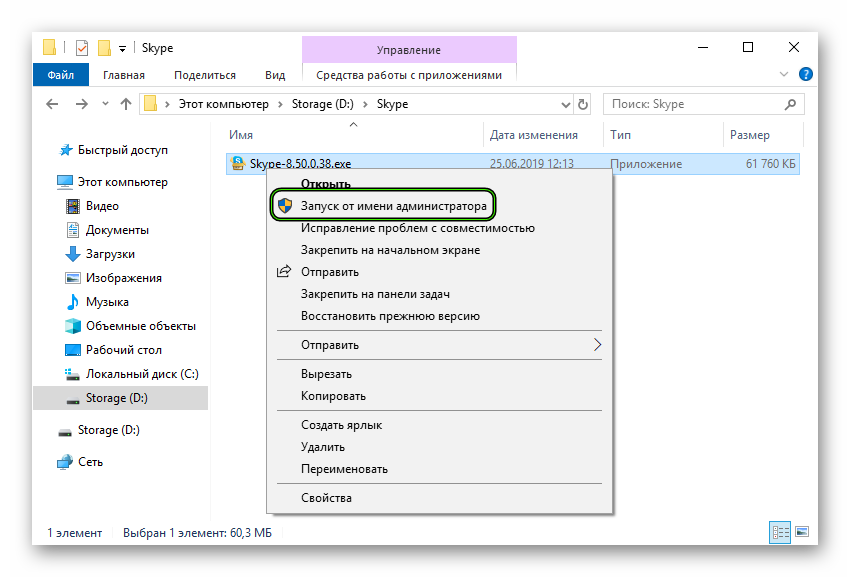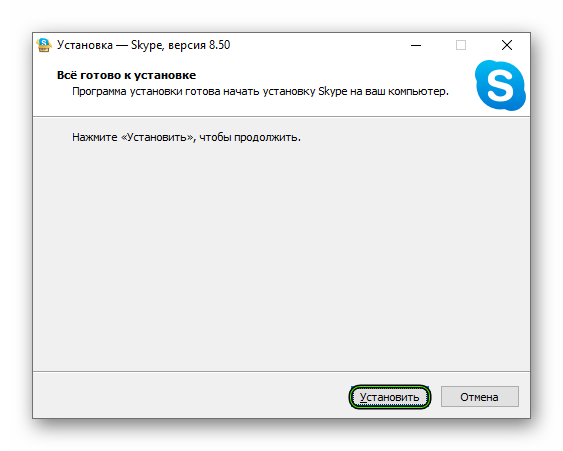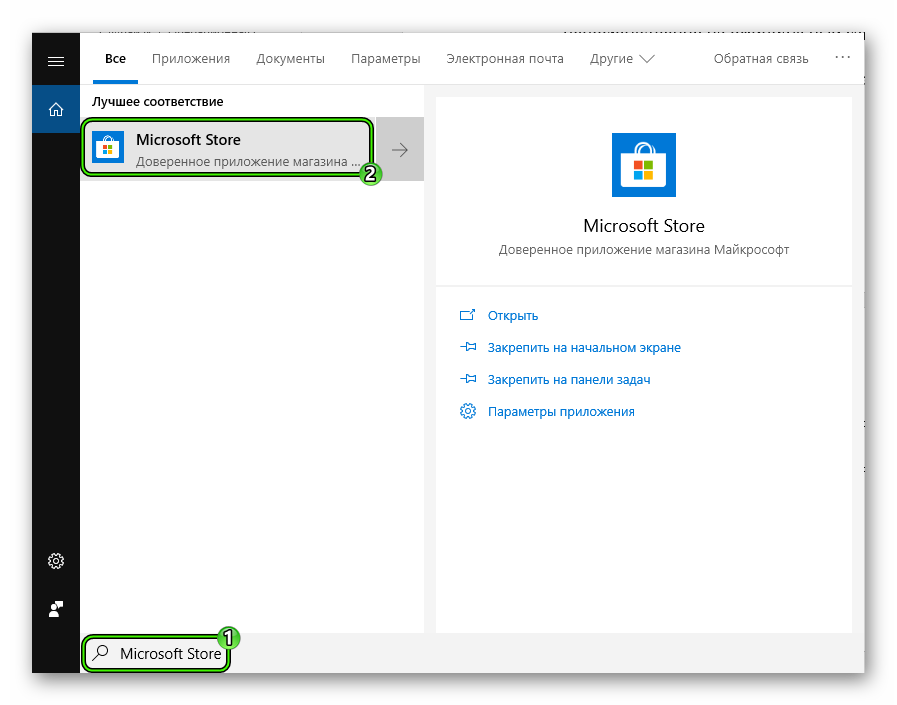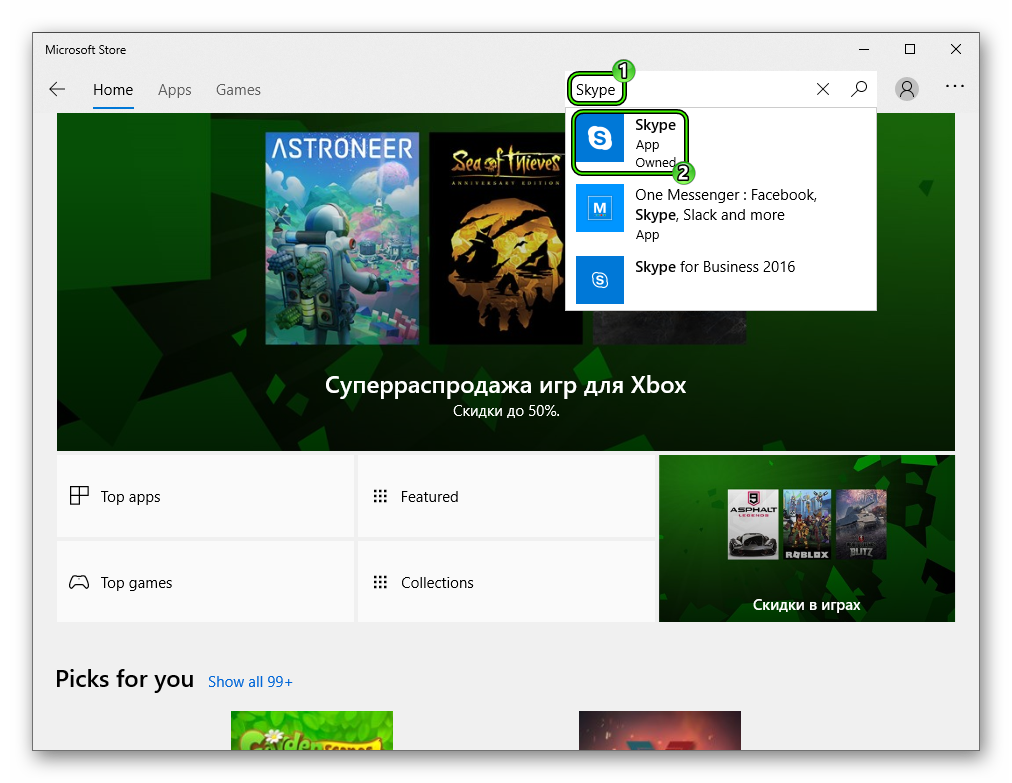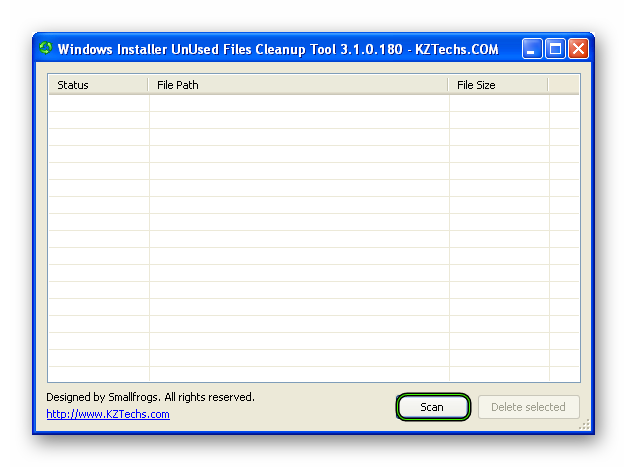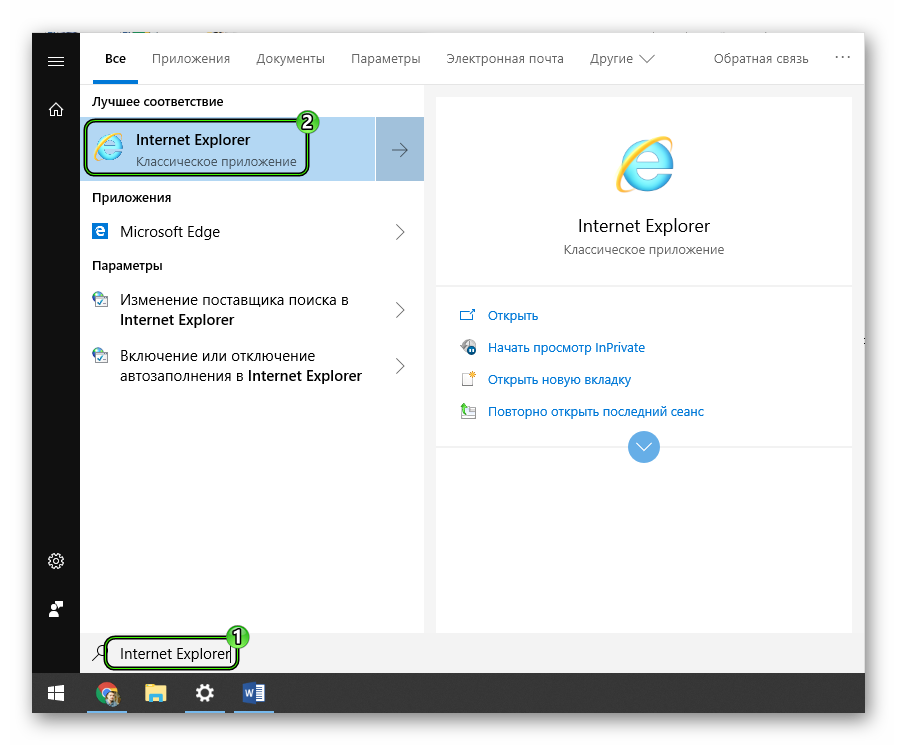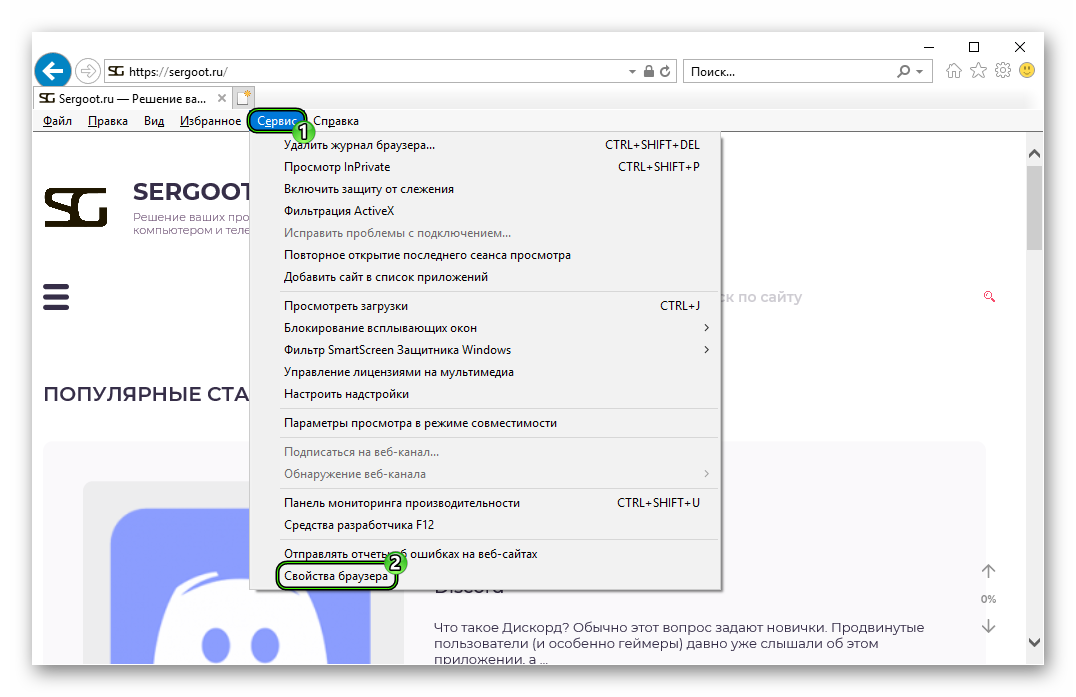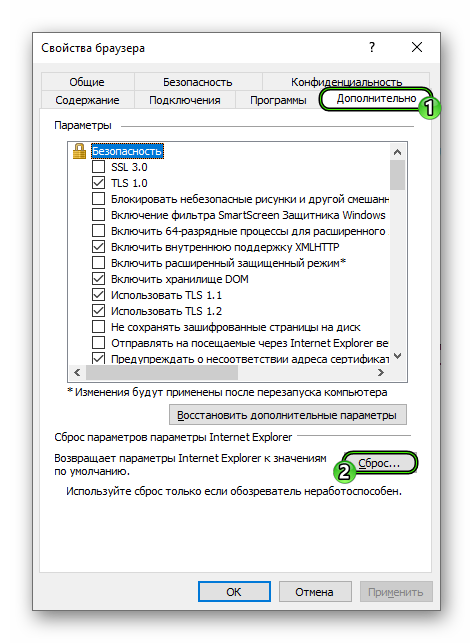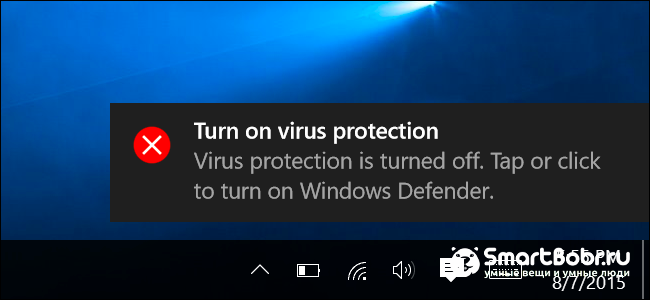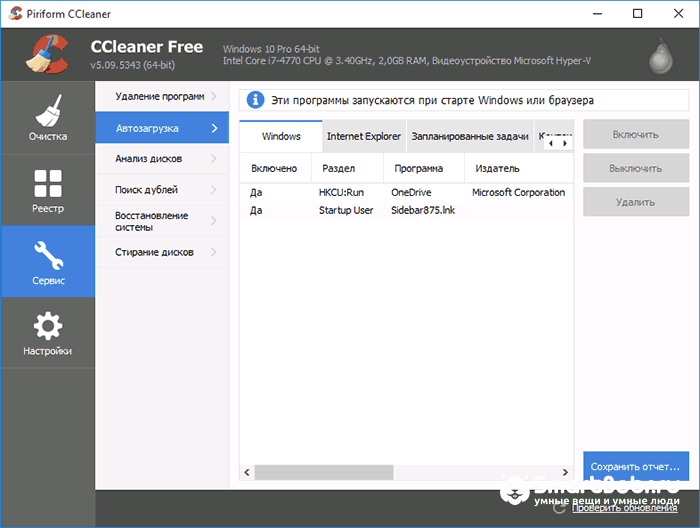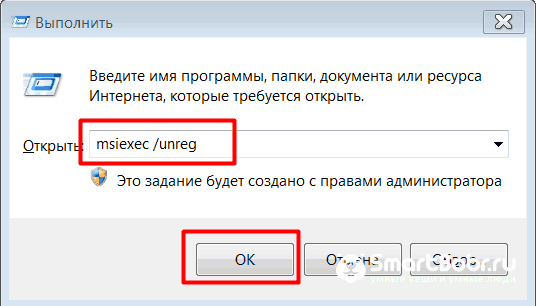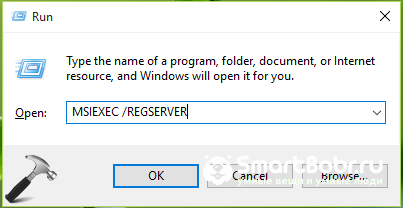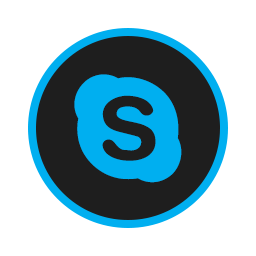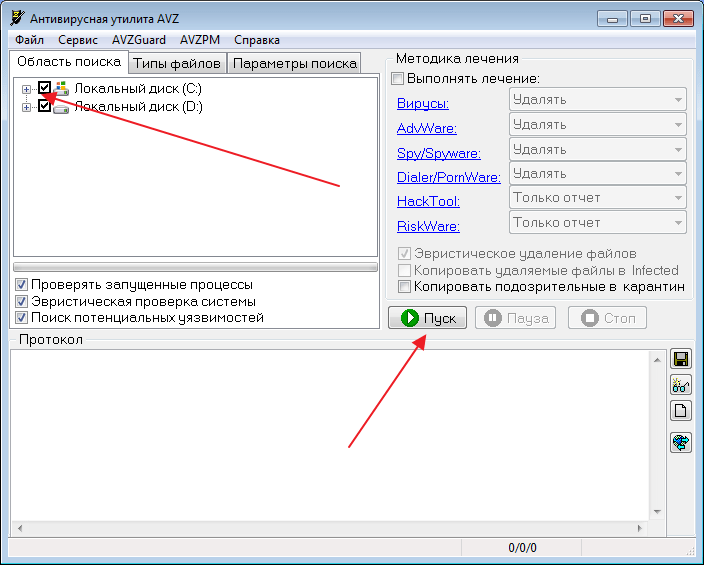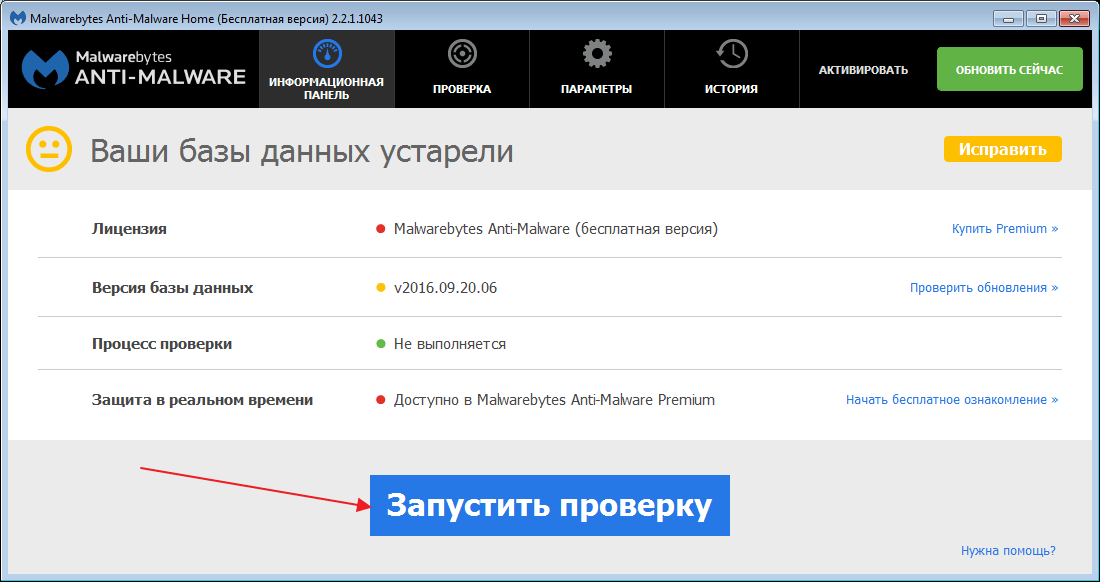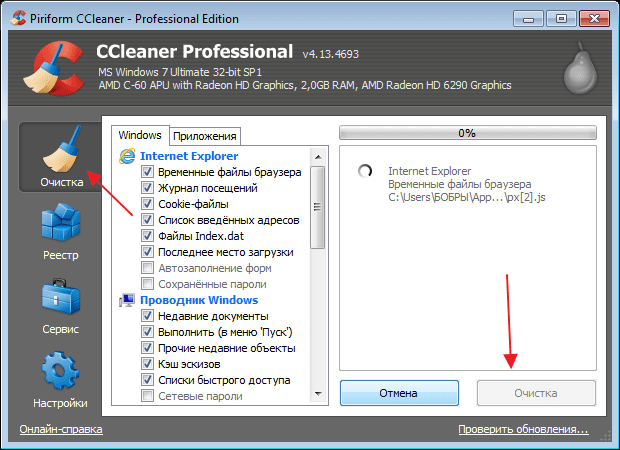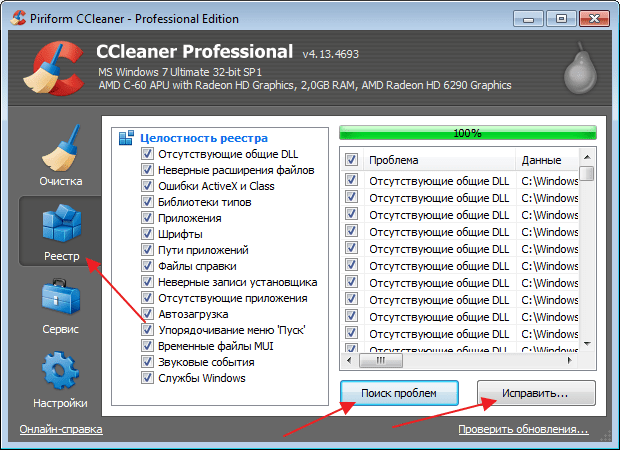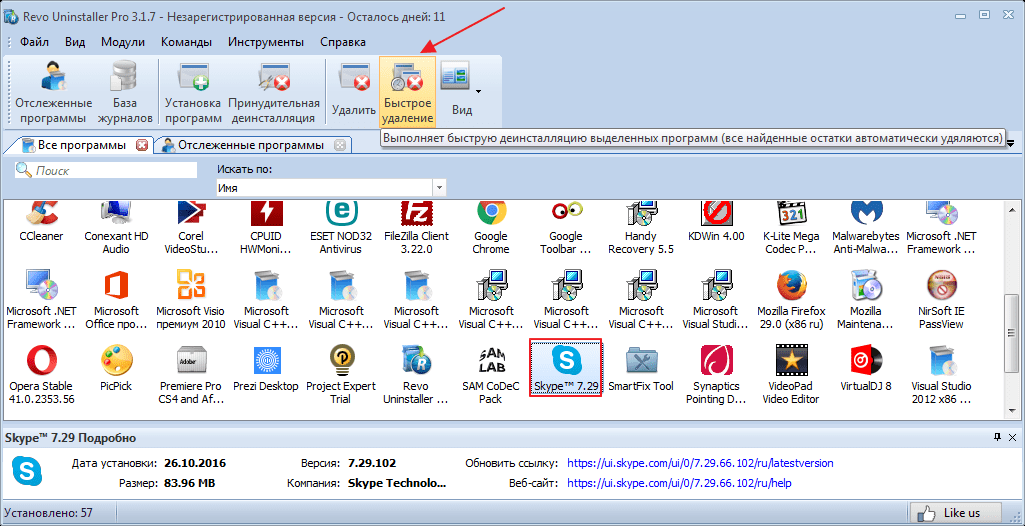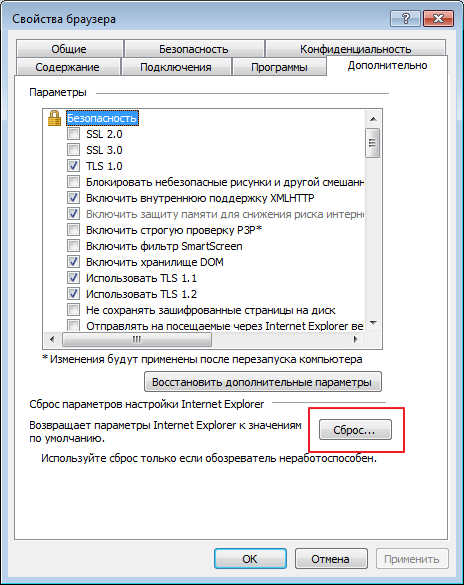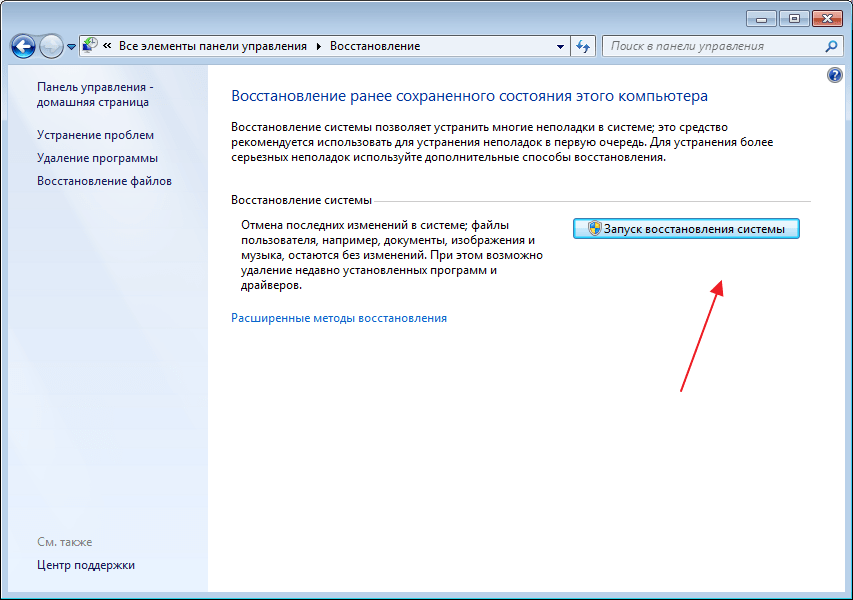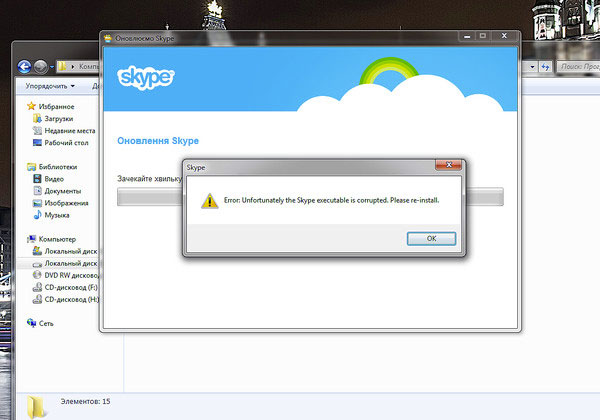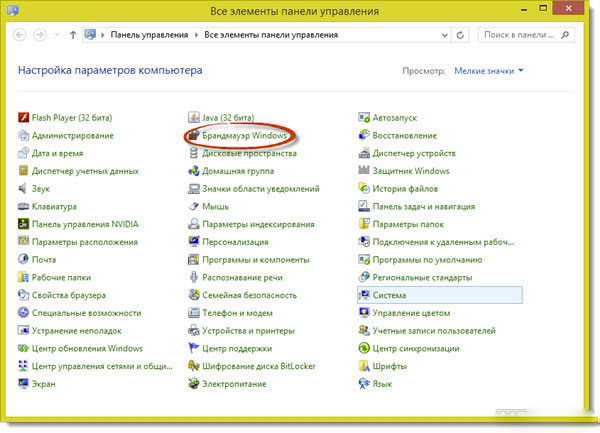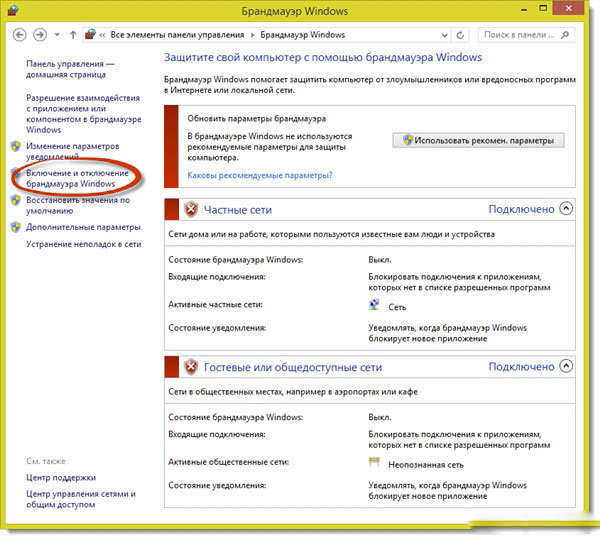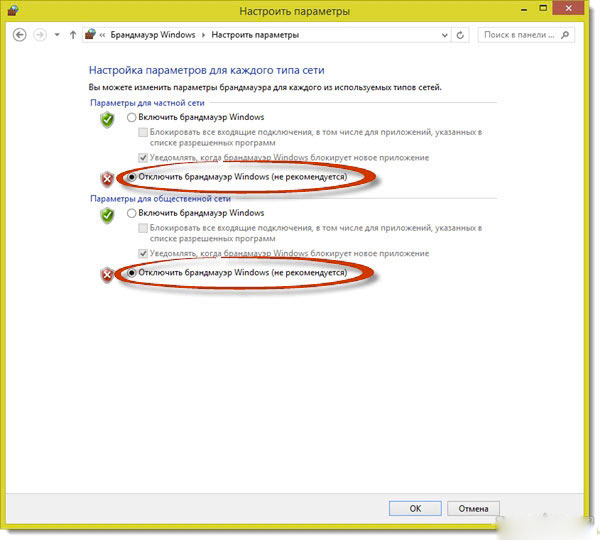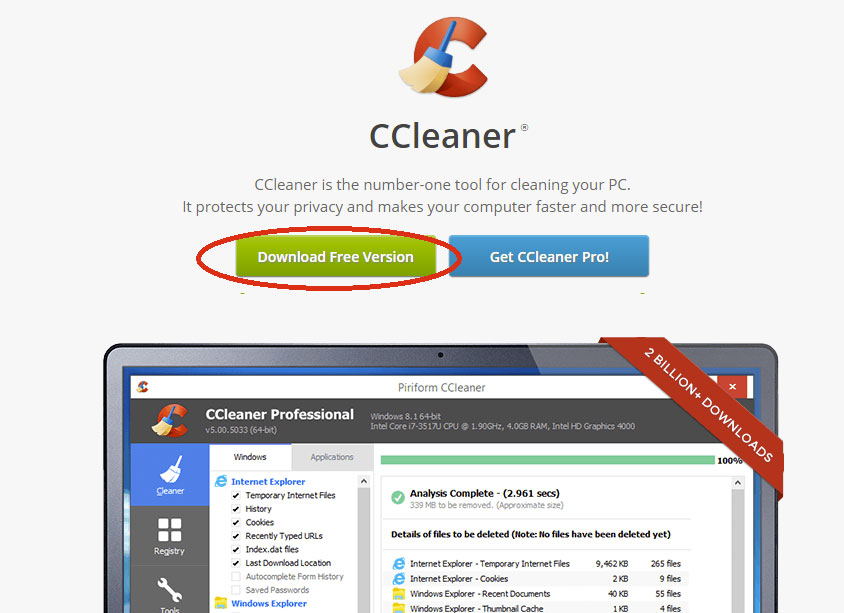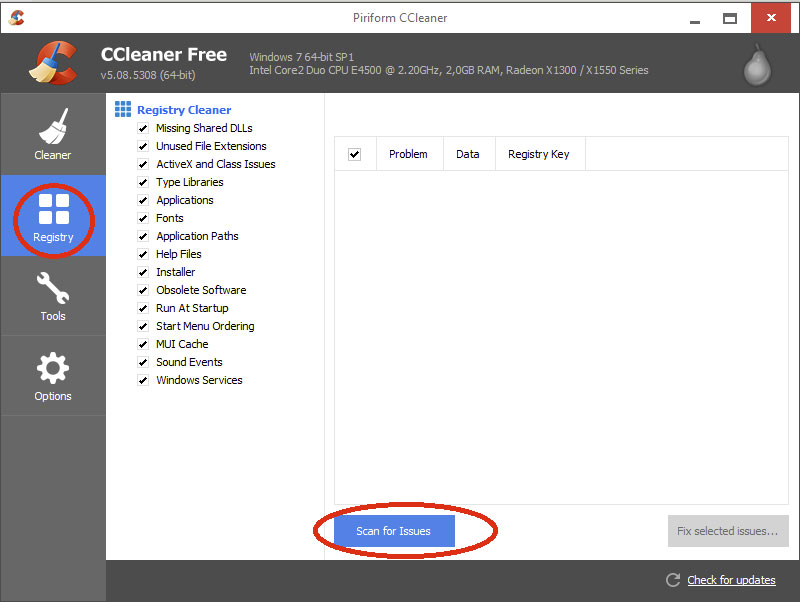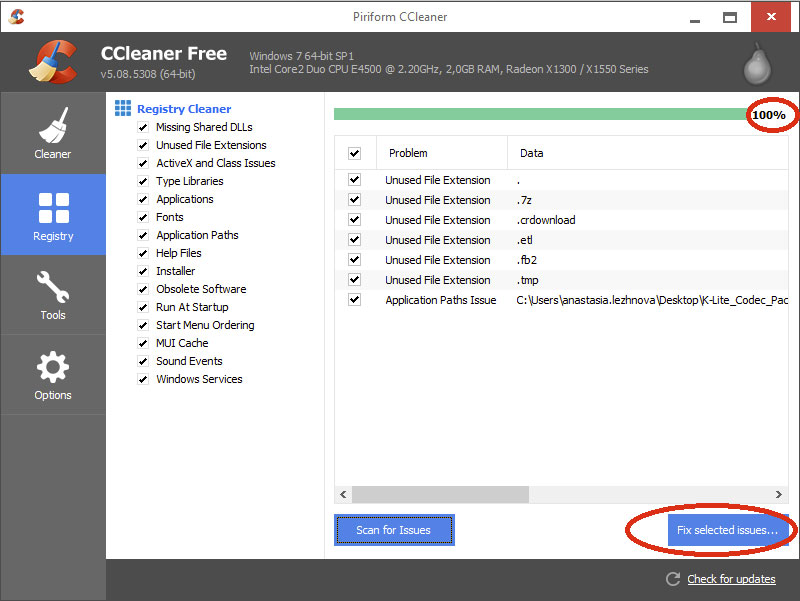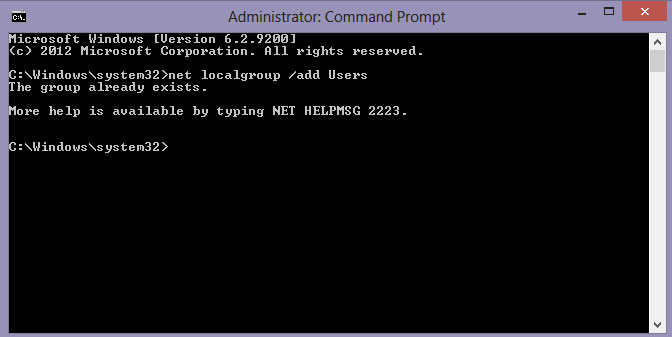Если вы решили начать использовать Скайп, то первое, что нужно сделать, – это установить его. За долгое время существования продукта разработчики максимально упростили установку программы. Однако многое не зависит от них. Если у пользователя есть проблемы с компьютером, то Скайп может не установиться. Данная статья поможет вам разобраться и узнать, почему не устанавливается Скайп, а также самостоятельно разрешить проблему.
Недостаточно места на системном диске
Это самая банальная и легко решаемая причина. Не устанавливается Скайп, если раздел, на котором установлена операционная система, заполнен до предела, поэтому установка на него невозможна. Кроме того, у вас может не получиться даже скачать Скайп. Чтобы исправить это, вам необходимо освободить хотя бы 500 МБ памяти. Лучше всего несколько гигабайт. Так система будет работать намного быстрее. Для этого перенесите самые большие по размеру файлы с рабочего стола и папки «Загрузки» на другой раздел жесткого диска. Также стоит выполнить очистку кэшей браузеров и временных файлов. Кэш браузера можно удалить, нажав сочетание «Ctlr+Shift+Del» (работает во всех браузерах). Временные файлы можно удалить с помощью программы CCleaner. После этого вы можете повторить установку.
Ошибка Microsoft Installer
Данная ошибка чаще всего встречается в ОС Windows XP и на Windows 7. Иногда в Windows 8. Возникает она из-за того, что по умолчанию в этих операционных системах предустановлена уже устаревшая версия Internet Explorer. С тех пор, как Скайп выкупила компания Microsoft, он содержит в себе некоторые компоненты Internet Explorer. Соответственно, в устаревшей версии они будут работать некорректно или вообще могут отсутствовать, клиент при установке выдает ошибку. Стоит отметить, что в Скайп на Windows 10 такая проблема отсутствует. Проблема решается 2 способами: обновление Internet Explorer до версии 11 или же использование локального инсталлятора. Рассмотрим оба эти способа. Чтобы обновить IE, перейдите на https://www.microsoft.com/ru-ru/download/Internet-Explorer-11-for-Windows-7-details.aspx. Выберите разрядность вашей операционной системы (в примере ОС Виндовс 7) и нажмите «Next».
В следующем окне выберите язык из выпадающего списка и нажмите «Скачать».
После загрузки запустите установочный пакет и дождитесь окончания обновления. Это может занять до 10–15 минут. После этого перезагрузите компьютер и начните заново установку Скайп. Процесс должен пройти нормально.
Если вы не хотите обновлять Internet Explorer, то скачайте Скайп на компьютер. Разработчик предоставляет возможность загрузки полноценного инсталлятора. Для этого откройте ссылку www.skype.com/go/getskype-msi. Загрузка начнется автоматически. Запустите скачанный файл и следуйте инструкциям мастера. Если не удалось установить программу и после этого, переходите к следующему шагу.
Проблемы с реестром
Не устанавливается Skype также из-за неправильного удаления предыдущей версии Скайпа. Программа могла оставить хвосты в реестре, которые мешают выполнить установку обновленной версии, сообщая инсталлятору, что Скайп уже установлен. Соответственно, возникает сбой Skype новой версии. Первое, что в этой ситуации стоит сделать, – перезагрузить компьютер. Если проблема осталась, загрузите бесплатную утилиту CCleaner и запустите ее. Перейдите в раздел «Реестр» и нажмите «Очистка».
Программа выполнит сканирование и удаление битых ключей реестра. Перезагрузите компьютер и запустите процесс установки еще раз. Больше инсталлятор не должен выдавать ошибки.
Проблемы с интернетом
Если у вас часто бывают перебои с интернетом или вы используете мобильный интернет, то Скайп не сможет нормально загрузиться, ведь по умолчанию с сайта скачивается веб-версия установщика. Соответственно, если у вас низкая скорость интернета, то инсталлятор загружать и устанавливать программу может длительное время, вплоть до 1 часа. В этом случае при установке Skype будет казаться, что установщик завис. Если случается обрыв связи, установщик автоматически попытается восстановить соединение, если это не получится сделать после нескольких попыток, вы увидите ошибку установки. В качестве решения проблемы попробуйте скачать полную версию инсталлятора по ссылке выше со своего ПК или с любого другого, который подключен к более быстрому интернету.
Недостаточно прав
Не удается установить Skype и в том случае, если ваша учетная запись на компьютере не обладает правами администратора или вовсе гостевая. Скайп требует права именно администратора системы, иначе установить его не получится. Что делать в этом случае? Чтобы запустить установку, вам необходимо войти под учетной записью администратора. Также можно скачать полный инсталлятор и запустить от имени администратора (правый клик по файлу – запуск от имени администратора).
Примечание: администраторы компьютера могут ставить пароль на свои учетные записи, уточните его заранее.
Это основные способы, позволяющие решить проблему установки Скайпа. В подавляющем большинстве случаев они позволяют решить проблему.
На чтение 5 мин Просмотров 442 Обновлено 29.11.2019
Часто в интернете встречаются жалобы на то, что у человека не устанавливается Скайп, например, из-за обновления операционной системы или по каким-либо другим причинам. Такой сбой может быть связан как с неполадками в работе Windows, так и с работой различных программ. В любом случае, проблему нужно решать. Особенно в том случае, если вы используете Skype для работы. Если при инсталляции возникли какие-либо ошибки, то их необходимо диагностировать и определить причину их возникновения. Разберемся, как это можно сделать.
Содержание
- Подробности
- Код 1601
- Код 1603
- Код 1638
- Заключение
Подробности
Первым делом мы предлагаем вам воспользоваться нашей инструкцией по инсталляции, чтобы наверняка убедиться в существовании проблемы. Порядок действий следующий:
- Для начала перезапустите компьютер.
- Когда система загрузится, по возможности отключите антивирусную защиту (если она имеется, конечно) хотя бы на время.
- Откройте в браузере ссылку https://go.skype.com/windows.desktop.download. В результате начнется загрузка установочного файла.
- Затем перейдите в каталог, куда он был сохранен.
- Щелкните ПКМ по этому exe-файлу.
- Выберите опцию «Запуск от имени администратора».
- Подтвердите данное действие в появившейся форме.
- Дождитесь загрузки окна инсталляции.
- Кликните ЛКМ по кнопке «Установить».
А для Виндовс 10 можно поставить специальную версию Скайпа, которая более тесно интегрирована с системой:
- Нажмите Win + Q.
- Введите в текстовое поле Microsoft Store.
- Кликните по соответствующему элементу.
В результате откроется официальный магазин приложений для данной операционной системы.
- В правой верхней части окна имеется форма поиска – щелкните на нее ЛКМ.
- Затем составьте запрос «Скайп».
- Перейдите к соответствующему приложению.
- Запустите его установку.
Открыть мессенджер можно через меню «Пуск».
А если это не дало нужного результата, то стоит переходить к решению проблемы. Мы разберем самые популярные сбои.
Код 1601
При инсталляции Skype сбой с кодом 1601 возникает исключительно в старых операционных системах Windows Vista и XP. Связан он со сбоем службы, отвечающей за установку программ. Мы на время ее отключим, потом произведем починку и включим обратно.
Инструкция:
- Нажмите Win + R.
- Выполните команду msiexec /unreg.
- Далее, загрузите утилиту WICleanup.exe.
- Запустите ее.
- Кликните на кнопку Scan.
- Отметьте все найденные объекты и кликните Delete Selected.
- Подтвердите чистку.
- Снова нажмите Win + R.
- Но на этот раз запустите команду msiexec /regserver.
- Перезапустите ПК.
Код 1603
Ошибка 1603 при установке Скайпа говорит о том, что по каким-то причинам программе не удалось внести необходимые записи в реестр. Вполне возможно, что это связано с повреждением системных файлов. Решить данную проблему очень просто – с помощью инструмента восстановления. Вызывается он следующим образом:
- Открываем меню «Пуск».
- Выделяем форму поиска, а затем впечатываем запрос «Командная строка». В Windows 8 и 10 она изначально скрыта, потому просто начинайте набор на клавиатуре. Или же вызовите ее вручную с помощью комбинации Win + Q.
- В списке результатов находим нужный инструмент и щелкаем на него ПКМ.
- А теперь мы активируем опцию, которая будет называться «Запуск от имени администратора» или что-то подобное.
- В результате появится окошко с черным фоном консоли. В нее следует впечатать sfc /scannow.
- А для подтверждения ввода – нажать на клавиатуре Enter.

- Откройте меню «Пуск».
- С его помощью запустите Internet Explorer. Проще всего воспользоваться поиском, но можно и найти нужный пункт банальным пролистыванием.
- На панели инструментов под адресной строкой открываем вкладку «Сервис». Если это меню изначально отсутствует, то нажмите Alt на клавиатуре для его вызова.
- В появившемся списке выбираем пункт «Свойства браузера».
В результате отобразится окошко настроек
- Здесь перемещаемся на вкладку с надписью «Дополнительно».
- Затем ищем внизу кнопку «Сброс…» и нажимаем на нее.
- Отмечаем опцию «Удалить личные параметры».
- Опять жмем на «Сброс».
- Закрываем все окна веб-обозревателя Internet Explorer.
После выполнения всех этих действий обязательно нужно перезагрузить компьютер. Иначе изменения не вступят в силу. После рестарта можно будет уже пробовать снова устанавливать программу на компьютер. Если ошибки все так же продолжают сыпаться, то переходим к следующей главе данного материала.
Код 1638
Если в Skype возникает ошибка 1638 при установке, то это говорит о том, что в настоящий момент программа уже присутствует на компьютере. Такая ситуация может произойти, если вы ранее неправильно ее удалили. В таком случае мы предлагаем вам выполнить полную деинсталляцию.
А если же проблема вызвана не этим, то стоит отсканировать компьютер на наличие вирусных угроз. Выберите антивирус по своему усмотрению и запустите полную проверку.
Заключение
Пришло время подвести итоги и сделать соответствующие выводы. Мы попытались популярно объяснить, почему не удается установить Skype на компьютер или ноутбук, а также разобрали самые популярные сбои. Искренне надеемся, что это помогло в решении возникшей проблемы.
Скайп – одно из самых популярных средств связи. Но случаются проблемы, когда не устанавливается Скайп на устройство или возникают сложности с загрузкой.
Блокировка Брандмауэром
Одна из возможных причин – антивирус блокирует мессенджер. Он может определять его как вредоносное приложение. Если Skype был скачан с официальной страницы или какого-либо безопасного и проверенного сайта, то нужно отключить антивирусную программу при установке.
Отключение осуществляется в настройках приложения. Также при наличии приложения для управления загрузкой, его тоже отключают. После того, как Скайп установится, программы можно снова запускать.
Также Windows может принимать приложение за вирус, поэтому и блокирует установку. Для проверки отключают брандмауэр и повторно устанавливают Skype.
Для отключения находят папку «брандмауэр Windows» в Панели управления и открывают ее.
Затем слева на панели выбирают «включение и отключение брандмауэра».
В появившемся окошке отмечают пункты «отключить брандмауэр» и сохраняют изменения, нажав на «ок».
Теперь повторно запускают установочный файл приложения. Если неполадки были в брандмауэре, мессенджер установится без ошибок.
Чистка от вирусов
Нередко вредные приложения блокируют установку, в этом случае понадобится антивирусная программа. С помощью нее следует проверить весь компьютер.
Можно воспользоваться утилитами CureIT, AVZ и др. Они помогут отыскать зараженные файлы. Эти приложения не нужно устанавливать, они не вступают в конфликт с антивирусами.
Еще можно провести поиск с помощью программы AntiMalware. Она весьма эффективна в обнаружении трудноуловимых вирусов.
После того, как все угрозы будут устранены, нужно запустить CCleaner. Она проверит все файлы и при необходимости очистит устройство от лишних.
С помощью этой программы можно проверить и исправить реестр.
ВАЖНО! Если антивирусы не нашли неисправностей, то все равно следует применить приложение.
Переустановка Скайп
В случае, если какая-либо версия приложения уже была установлена на компьютер или смартфон, Скайп может не скачиваться или не устанавливаться. Нужно попробовать полную переустановку. В первую очередь, удаляют старую программу и все файлы, которые остались в системе.
Быстро и надежно с этим справится специальная программа по очистке, например CCleaner. Сначала ее запускают, затем нажимают «очистить». Утилита найдет и удалит все остаточные файлы от прошлых установок.
Затем снова инсталлируют мессенджер и проверяют на исправность.
Настройки Internet Explorer
Неполадки, по которым не устанавливается Skype в Windows 7/8/10 могут появиться из-за неверных настроек в Internet Explorer. Чтобы устранить неисправность, необходимо зайти в Сервис — свойства браузера — сброс, перезагрузить устройство. Повторно закачать Скайп и установить его.
Обновить Windows и Skype
Часто после обновления ОС или других приложений в устройстве возникают разного рода неполадки. Устранить неисправность можно используя «средство восстановления».
В Виндовс 7/8/10 заходят в панель управления, переходят в раздел восстановление и кликают запуск восстановления системы. Выбирают образ, с которого следует восстановить систему (должен быть создан заранее). Запускают команду.
Если стоит Windows XP, нажимают на Программы – стандартные – служебные – восстановление системы, потом «восстановление более раннего состояния». В календаре отмечают нужную точку Windows Recovery. Они выделяются жирным шрифтом. Запускают процесс. По завершении проверяют, ушла проблема или нет.
ВАЖНО: восстанавливая систему, личные данные не пропадают. Исчезают лишь программы и изменения системы, которые были внесены начиная с выбранной даты.
Очистка реестра
При мусоре в реестре также может не получаться установить Скайп на компьютер. Чтобы провести чистку вручную:
- Нажимают на кнопку Win (на клавиатуре) или Пуск.
- Выбирают «Выполнить». Откроется окошко с пустой строкой.
- Вводят комбинацию regedit, и нажимают ок.
- В открытом редакторе нажимают поочередно на «правка» и «найти».
- Откроется строка ввода, в ней выбирают Скайп. Он покажет все файлы. Их нужно удалить вручную.
Проблема с установкой плагина
Очередной причиной, почему Скайп выдает ошибку, может стать невозможность установки плагина. Для устранения ошибки нужно придерживаться следующей инструкции:
- Нажать на кнопку «пуск» и внести в поисковую строку cmd.
- Отыскать в результатах выдачи искомую комбинацию, нажать правой кнопкой мыши и включить от имени администратора.
- Набрать net localgroup /add Users и кликнуть на Enter.
Затем нужно повторно установить плагин.
Проблемы с системой
Иногда ошибки появляются в работе системы, это и приводит к тому, что скайп не устанавливается.
Для устранения неисправности используем CCleaner. Она навсегда избавляет устройство от лишних файлов, документов, очищает кэш браузера.
Нужно перейти на вкладку «Реестр», в англоязычной версии – Registry. Кликнуть на «поиск проблем» или «Scan for issues» соответственно.
Нужно дождаться пока приложение выявит неполадки, которые нуждаются в исправлении. Много времени это не займет, все зависит от количества неисправностей и скорости работы устройства.
По окончании проверки процесс-бар полностью заполнится, кнопка «исправить» станет активной. Необходимо кликнуть на нее для запуска процесса исправления проблем.
Программой будет предложено создать резервную копию реестра, прежде чем внести изменения. Нужно нажать «да». Это поможет откатить внесенные параметры.
После того, как системные неполадки исправлены, нужно перезагрузить устройство и повторно запустить Скайп.
Возможные ошибки при установке
1601
В этой проблеме виновата служба «установщик». Последовательность действий по устранению проблемы:
- Запускают командную строку под именем администратора.
- Набирают комбинацию net stop msiserver && msiexec /unreg для отключения установщика.
- Удаляют ненужные данные приложения.
- В утилите WiCleanUp нажимают на «Scan» и дожидаются окончания сканирования.
- Напротив файлов ставят флажки и удаляют их кнопкой «Delete».
- Набирают net start msiserver && msiexec /regserver и повторно запускают установщик.
- Теперь можно устанавливать Скайп.
1603
Появляется, если старая программа была неправильно удалена и остаточные компоненты мешают установиться мессенджеру.
Чтобы решить проблему, полностью удаляют Скайп через панель управления.
1638
Что поможет решить проблему:
- Восстановление записи реестра.
- Проведение полного сканирования устройства на вирусы.
- Очистка системы от мусора.
- Обновление драйверов.
- Восстановление системы для отмены последних изменений.
- Удаление и установка Скайпа.
Читайте, что делать если не получается установить Skype. Все возможные ошибки установки Скайпа, их решение в одной инструкции.
Не каждую программу легко установить на компьютер. Скайп имеет сложную утилиту для установки, которая сначала скачивает файлы с удаленного сервера, а затем копирует их на жесткий диск устройства. С одной стороны, такой способ установки позволяет получить последнюю версию программы, а с другой – пользователи стали чаще сталкиваться со всевозможными сбоями. Разберемся, почему не удается установить Скайп, что делать при возникновении ошибок.
Причина №1. Ваш компьютер не тянет Skype
Если вы приобрели маломощный офисный вариант компьютера, то не исключена вероятность того, что ряд программ на него установить не получится. Для установки и использования Скайпа необходим ПК со следующими характеристиками:
- частота процессора более 1 ГГц;
- объем оперативной памяти – более 512 Мб;
- скорость интернет-соединения – свыше 0.5 Мб/с.
Если вам не удалось установить Скайп по причине несоответствия характеристик, то есть два пути решения проблемы.
- Первый – затратный, обновите свой компьютер: установите новый процессор, добавьте оперативную память. Это поможет не только установить Скайп, но и запускать на устройстве другие современные программы.
- Второй метод решения проблемы – загрузить на компьютер не официальную версию Скайпа, а портабл (skype portable) – вариант не требующий установки, вам нужно лишь скопировать папку с ним на свое устройство.
Еще одной аппаратной неполадкой можно назвать недостаточное количества места на жестком диске устройства. Программе нужно не менее 65 Мб, но современные ноутбуки с небольшими по емкости хранилищами иногда могут быть переполненными и не иметь даже такого количества места. Часто это случается, если вы не задумываясь все программы устанавливаете на диск C:/, плюс сохраняете на рабочий стол фотки, видео и т.п. В этом случае вы можете установить дополнительный жесткий диск (флешку), либо очистить имеющийся. Для последнего действия можно использовать программу CCleaner.
Причина №2. Вирусы мешают установить Скайп
Некоторые вирусы могут блокировать установку программ. Если вам не удалось установить Скайп, то стоит проверить свой компьютер при помощи антивирусной утилиты. Обычно пользователи устанавливают ее на свой ПК еще до начала работы, но со временем приложение для борьбы с вредоносными элементами может прекратить действие из-за устаревшего ключа или окончания срока пробной версии.
В этом случае стоит обновить ключ программы и только после этого запустить проверку. Также можно воспользоваться утилитами, которые не требуют установки. Их можно запускать, не копируя файлы на ПК, прямо с флешки:
- Dr. Web Portable;
- AdwCleaner;
- AVZ.
Неплохой утилитой является Malware. Она может использоваться для удаления самых сложных вирусов. Приложение не вступает в конфликт с основными программами против вирусов, его нужно запускать периодически при необходимости.
Причина №3. Неправильное удаление старой версии Скайп
Стандартное удаление программного обеспечения приводит к тому, что в памяти ПК сохраняются остаточные файлы. Они могут мешать новой версии устанавливаться на ваш компьютер – в момент копирования частей программы происходит сбой. Инсталлятор пишет: «Не удалось установить Скайп» во время перемещения частей программы на жесткий диск из-за наличия в конечной папке старых файлов. Помочь исправить проблему могут две утилиты:
- Revo UninStaller – предназначается для удаления программ со всеми файлами. После удаления с ее помощью Скайпа, нужно перезагрузить компьютер и запустить процесс копирования новой версии мессенджера.
- CCleaner – еще одна полезная утилита, которая очищает реестр и кэш. Она поможет освободить место на жестком диске, а также удалить записи в реестре об отсутствующих файлах.
После использования одной из двух утилит можно приступать к загрузке нового Скайпа. Предварительно лучше всего перезагрузить компьютер, чтобы завершить процесс удаления лишних файлов.
Альтернативные методы установки Skype
Иногда к невозможности установить Скайп приводит конфликт между операционной системой и обновленной программой. В этом случае стоит загрузить несколько вариантов инсталлятора:
- портабл (ее можно оставить на флешке или просто скопировать папку с программой на жесткий диск);
- пользовательский (облегченный программистами, но не потерявший основные функции);
- старые версии (с разной датой выхода).
Любую из подобных программ можно установить на старые операционные системы, например, XP или Vista.
Что делать при ошибке 1601?
Есть еще одной объяснение, почему пишет не удалось установить Скайп и выдает ошибку 1601. Обычно с такой проблемой сталкиваются пользователи старых операционных систем, например, Windows XP. Проблема кроется в том, что инсталлятор не может подключиться к удаленному установочному сервису. Решить проблему можно в несколько этапов:
- Установите на свой ПК службу установщика Windows, последнюю версию которого можно скачать нам официальном сайте Майкрософт. Этот сервис распространяется вместе с пакетом других файлов для его установки откройте архив или папку и кликните по первому значению в списке. Установка утилиты проста – несколько раз подтвердите свои действия, нажимая кнопки «Далее» и «Готово».
- Теперь вам нужно активировать работу сервиса через командную строку меню «Пуск». Для ее вызова нажмите сочетание клавиш Win+R. Win – кнопка на клавиатуре, расположенная между Ctrl и Alt, она обычно обозначается логотипом Windows.
- Введите в появившуюся строку команду msiexec /unreg и подтвердите свое действие кнопкой «Ок». После этого ничего не произойдет, так как команда сработает скрыто.
- Снова вызовите командную строку меню «Пуск» и введите в него новое значение msiexec /regserver. Вам снова покажется, что ничего не случилось, но это не так.
После выполнения этих действий вам останется только запустить установщик Скайпа и дождаться копирования программы на ваше устройство. Лучше всего запустить дистрибутив от имени администратора. Для этого кликните по файлу установщика правой клавишей мыши и в выпавшем меню выберите пункт «Запуск от имени администратора».
Что делать при возникновении в Скайп ошибки соединения с сервером?
Есть одно распространенное сообщение, которое возникает, когда Скайп установлен: «Не удалось установить соединение». Эта ошибка может возникнуть по нескольким причинам:
- вы используете устаревшую версию программы;
- заблокированы порты для получения информации или сама программа – это происходит из-за проблем с брандмауэром и антивирусным приложением;
- у вас проблема с DNS-серверами или интернет-соединением.
Ошибка может возникать на разных этапах работы с программой:
- в момент появления окна для ввода данных;
- после попытки авторизации;
- после регистрации в программе при ее запуске.
Если Скайп выдает невозможно установить соединение, то можно действовать одним из способов:
- Проверьте связь ПК с Интернетом и произведите отладку, если оно нарушено. Для этого нужно для начала открыть любой браузер и посмотреть, открываются ли в нем страницы. Если это происходит, то проверьте скорость соединения на сайте Speedtest. Оно должно быть более 0.5 Мб в секунду иначе Скайп работать не будет. Также необходимо сбросить настройки стандартного браузера Internet Explorer. Если все описанные действия не помогли, перезапустите роутер (если он имеется). Восстановить интернет-соединение может утилита Complete Internet Repair (распространяется бесплатно), с ее помощью происходит отладка связи с серверами, используемыми программами. Если вы не обнаружили проблем с подключением к сети, нужно попытаться избавиться от проблемы другими способами.
- Проверьте, какая версия мессенджера у вас установлена. В 90% случаев не удается установить соединение с сервером Скайп из-за того, что вы игнорировали обновления. Решить проблему можно не удаляя старую версию. В окне авторизации в верхней строке найдите кнопку «Помощь» или «?». В выпавшем меню выберите пункт, отвечающий за проверку обновлений. Программа самостоятельно отыщет новую версию и загрузит ее для вас. Вам нужно лишь дать на это согласие. Если в появившемся окне указано, что вы используете версию программы с последними обновлениями, то необходимо удалить приложение при помощи утилит CCleaner или Revo UninStaller. Затем скачайте новый дистрибутив и снова установите Скайп на свой компьютер, в большинстве случаев ошибка исчезает.
- Брандмауэр Windows не всегда работает корректно, иногда он видит угрозы даже от обычных программ и не дает им устанавливать сетевые соединения. Самый простой способ проверить, не заблокировал ли он ваш Скайп – на время отключить встроенную защиту операционной системы. Если после этого мессенджер начал работать, значит нужно добавить его в исключения брандмауэра. Это делается через меню настроек.
- Напоследок просканируйте компьютер одним из приложений, которые предназначены для поиска и нейтрализации вирусов. Вполне вероятно, что вредоносные программы атаковали ваш компьютер и изменили файл Hosts. Если на вашем компьютере стоит антивирусная программа, то также стоит включить Скайп в ее исключения. Мессенджер использует для работы сразу несколько подключений, что приложения могут посчитать негативным фактором.
Задавайте вопросы в комментариях
Теперь вы знаете, что делать, когда Скайп выдает: «Не удалось установить соединение». Также вы легко сможете справиться с другими ошибками, если под рукой будете иметь необходимые утилиты. Задать вопросы и рассказать свои истории можно в комментариях к этой инструкции.
Часто в интернете встречаются жалобы на то, что у человека не устанавливается Скайп, например, из-за обновления операционной системы или по каким-либо другим причинам. Такой сбой может быть связан как с неполадками в работе Windows, так и с работой различных программ. В любом случае, проблему нужно решать. Особенно в том случае, если вы используете Skype для работы. Если при инсталляции возникли какие-либо ошибки, то их необходимо диагностировать и определить причину их возникновения. Разберемся, как это можно сделать.
Блокировка Брандмауэром
Одна из возможных причин – антивирус блокирует мессенджер. Он может определять его как вредоносное приложение. Если Skype был скачан с официальной страницы или какого-либо безопасного и проверенного сайта, то нужно отключить антивирусную программу при установке.
Отключение осуществляется в настройках приложения. Также при наличии приложения для управления загрузкой, его тоже отключают. После того, как Скайп установится, программы можно снова запускать.
Также Windows может принимать приложение за вирус, поэтому и блокирует установку. Для проверки отключают брандмауэр и повторно устанавливают Skype.
Для отключения находят папку «брандмауэр Windows» в Панели управления и открывают ее.
Затем слева на панели выбирают «включение и отключение брандмауэра».
В появившемся окошке о и сохраняют изменения, нажав на «ок».
Теперь повторно запускают установочный файл приложения. Если неполадки были в брандмауэре, мессенджер установится без ошибок.
Причина 2: мешают неполадки в системе
Еще одной причиной неудачной установки мессенджера могут служить незаметные на первый взгляд системные ошибки. Чтобы справиться с ними понадобится стороннее программное обеспечение – Ccleaner. Если на вашем компьютере оно отсутствует, его необходимо загрузить с официальной страницы: https://www.piriform.com/ccleaner. Для старта закачки, которая не потребует денежных вливаний, копируем ссылочку в адресную строку браузера, а затем жмем зелененькую кнопочку.
После завершения загрузочного процесса, запускаем установочный файлик и следуем всем советам по установке. Затем запускаем программу и в левой части окошка кликаем «Реестр», после чего – жмем кнопочку «Поиск проблем».
Проведенный анализ покажет сколько и какие ошибки обнаружены реестре. По умолчанию, все они будут о, снимать их не нужно, сразу нажимаем кнопочку «Исправить», и ждем пока система выполнит задачу.
Перед тем как начать исправление, Ccleaner посоветует зарезервировать реестр, с тем, чтобы в случае некорректного исправления, вы всегда смогли вернуться к начальному состоянию.
После завершения процесса исправления необходимо осуществить перезагрузку ПК и вновь попытаться установить Скайп. В случае, если это не удалось сделать – переходим к очередным препятствиям.
Чистка от вирусов
Нередко вредные приложения блокируют установку, в этом случае понадобится антивирусная программа. С помощью нее следует проверить весь компьютер.
Можно воспользоваться утилитами CureIT, AVZ и др. Они помогут отыскать зараженные файлы. Эти приложения не нужно устанавливать, они не вступают в конфликт с антивирусами.
Еще можно провести поиск с помощью программы AntiMalware. Она весьма эффективна в обнаружении трудноуловимых вирусов.
После того, как все угрозы будут устранены, нужно запустить CCleaner. Она проверит все файлы и при необходимости очистит устройство от лишних.
С помощью этой программы можно проверить и исправить реестр.
Что делать, если Windows бесконечно ищет обновления
ВАЖНО! Если антивирусы не нашли неисправностей, то все равно следует применить приложение.
Настройки антивируса и файервола
При определенных настройках антивирусная программа или файервол могут блокировать некоторые функции Скайпа (в том числе приём файлов), или ограничивать пропуск информации по тем номерам портов, которые использует Skype. В качестве дополнительных портов, Скайп использует – 80 и 443. Чтобы узнать номер основного порта, откройте поочередно разделы меню «Инструменты» и «Настройки…».
Далее, перейдите в раздел настроек «Дополнительно».
Затем, перемещаемся в подраздел «Соединение».
Именно там, после слов «Использовать порт», указан номер основного порта данного экземпляра Skype.
Проверьте, не блокированы ли вышеуказанные порты в антивирусной программе или файерволе, и в случае обнаружения блокировки, откройте их. Также, обратите внимание, чтобы действия самой программы Skype не были заблокированными, указанными приложениями. В качестве эксперимента, можете временно отключить антивирус, и проверить, сможет ли Скайп, в этом случае принять файлы.
Переустановка Скайп
В случае, если какая-либо версия приложения уже была установлена на компьютер или смартфон, Скайп может не скачиваться или не устанавливаться. Нужно попробовать полную переустановку. В первую очередь, удаляют старую программу и все файлы, которые остались в системе.
Быстро и надежно с этим справится специальная программа по очистке, например CCleaner. Сначала ее запускают, затем нажимают «очистить». Утилита найдет и удалит все остаточные файлы от прошлых установок.
Затем снова инсталлируют мессенджер и проверяют на исправность.
Как установить Скайп на Андроид
Проблема, связанная с установкой популярного мессенджера, возникает не только у пользователей персональных компьютеров, но и у владельцев портативных устройств на Андроид. Совершая попытку скачать программу в сервисе GooglePlay, они видят сообщение, что недостаточно памяти, хотя в смартфоне ее хватит не только для Скайпа, но и на уйму других приложений.
В такой ситуации помогает чистка кэша или полный сброс телефона к стандартным настройкам. Но последний вариант предполагает удаление всех данных, включая телефонные контакты и сообщения. Потому перед сбросом нужно обязательно создать резервную копию информации.
Вот самые распространенные проблемы, препятствующие успешной установки Скайпа на ваш компьютер или портативный девайс. Надеемся, что вам удалось отыскать подходящее решение среди тех, о которых было сказано выше.
Настройки Internet Explorer
Неполадки, по которым не устанавливается Skype в Windows 7/8/10 могут появиться из-за неверных настроек в Internet Explorer. Чтобы устранить неисправность, необходимо зайти в Сервис — свойства браузера — сброс, перезагрузить устройство. Повторно закачать Скайп и установить его.
Распространённые причины багов
К наиболее распространённым причинам, из-за которых не устанавливается Скайп, относят следующие:
- В некоторых случаях установке Скайпа препятствует программа-антивирус. Отключите ее на время. Кроме того, перед установкой мессенджера и после деактивации антивирусного ПО, рекомендуется перезапустить систему.
- Неисправность в новой версии Skype. Зачастую с такой проблемой сталкиваются пользователи Виндовс 7. Можно попытаться поставить прошлую версию программы, скачав ее на каком-нибудь стороннем ресурсе, так как на оффсайте этого сделать не получится.
- Отключите другие мессенджеры, например, Mail.ru. В некоторых ситуациях они могут блокировать действия Скайпа.
- Проверьте интернет-соединение. Бывает и такое, что интернет-подключение осуществляется через прокси, потому и не устанавливается Скайп.
Обновить Windows и Skype
Часто после обновления ОС или других приложений в устройстве возникают разного рода неполадки. Устранить неисправность можно используя «средство восстановления».
В Виндовс 7/8/10 заходят в панель управления, переходят в раздел восстановление и кликают запуск восстановления системы. Выбирают образ, с которого следует восстановить систему (должен быть создан заранее). Запускают команду.
Если стоит Windows XP, нажимают на Программы – стандартные – служебные – восстановление системы, потом «восстановление более раннего состояния». В календаре отмечают нужную точку Windows Recovery. Они выделяются жирным шрифтом. Запускают процесс. По завершении проверяют, ушла проблема или нет.
ВАЖНО: восстанавливая систему, личные данные не пропадают. Исчезают лишь программы и изменения системы, которые были внесены начиная с выбранной даты.
Что делать, если не устанавливается скайп?
Программа Skype – это уникальная разработка современных ученых, которая сейчас находится на пике популярности среди пользователей любой компьютерной техники и интерактивных устройств. Такая ситуация легко объясняется тем, что программа имеет яркий и интересный интерфейс, элементарный принцип работы и управления, а также достаточно просто устанавливается и удаляется при наличии любой компьютерной техники. Однако, достаточно часто возникают непредвиденные затруднения в установке и подключении Skype, для решения которых существует несколько действенных вариантов.
Очистка реестра
При мусоре в реестре также может не получаться установить Скайп на компьютер. Чтобы провести чистку вручную:
- Нажимают на кнопку Win (на клавиатуре) или Пуск.
- Выбирают «Выполнить». Откроется окошко с пустой строкой.
- Вводят комбинацию regedit, и нажимают ок.
- В открытом редакторе нажимают поочередно на «правка» и «найти».
- Откроется строка ввода, в ней выбирают Скайп. Он покажет все файлы. Их нужно удалить вручную.
Как исправить ошибку Input not supported
Сбой в настройках Skype
Также, файлы могут не приниматься из-за внутреннего сбоя в настройках Скайпа. В этом случае, следует провести процедуру сброса настроек. Чтобы это сделать, нам потребуется удалить папку Skype, но прежде всего, завершаем работу данной программы, выйдя из неё.
Чтобы попасть в нужную нам директорию, запускаем окно «Выполнить». Легче всего, это сделать, нажав на клавиатуре комбинацию клавиш Win+R. Вводим в окно значение «%AppData%» без кавычек, и жмем на кнопку «OK».
Попав в указанную директорию, ищем папку под названием «Skype». Чтобы потом иметь возможность восстановить данные (прежде всего переписку), не просто удаляем эту папку, а переименовываем на любое удобное для вас наименование, или перемещаем в другую директорию.
Затем, запускаем Скайп, и пробуем принять файлы. В случае удачи, перемещаем файл main.db из переименованной папки во вновь сформированную. Если же ничего не получилось, то можно сделать все как было, просто вернув папке прежнее название, или переместив в изначальную директорию.
Проблема с установкой плагина
Очередной причиной, почему Скайп выдает ошибку, может стать невозможность установки плагина. Для устранения ошибки нужно придерживаться следующей инструкции:
- Нажать на кнопку «пуск» и внести в поисковую строку cmd.
- Отыскать в результатах выдачи искомую комбинацию, нажать правой кнопкой мыши и включить от имени администратора.
- Набрать net localgroup /add Users и кликнуть на Enter.
Затем нужно повторно установить плагин.
Ошибка Microsoft Installer
Данная ошибка чаще всего встречается в ОС Windows XP и на Windows 7. Иногда в Windows 8. Возникает она из-за того, что по умолчанию в этих операционных системах предустановлена уже устаревшая версия Internet Explorer. С тех пор, как Скайп выкупила компания Microsoft, он содержит в себе некоторые компоненты Internet Explorer. Соответственно, в устаревшей версии они будут работать некорректно или вообще могут отсутствовать, клиент при установке выдает ошибку. Стоит отметить, что в Скайп на Windows 10 такая проблема отсутствует. Проблема решается 2 способами: обновление Internet Explorer до версии 11 или же использование локального инсталлятора. Рассмотрим оба эти способа. Чтобы обновить IE, перейдите на https://www.microsoft.com/ru-ru/download/Internet-Explorer-11-for-Windows-7-details.aspx. Выберите разрядность вашей операционной системы (в примере ОС Виндовс 7) и нажмите «Next».
Проблемы с системой
Иногда ошибки появляются в работе системы, это и приводит к тому, что скайп не устанавливается.
Для устранения неисправности используем CCleaner. Она навсегда избавляет устройство от лишних файлов, документов, очищает кэш браузера.
Нужно перейти на вкладку «Реестр», в англоязычной версии – Registry. Кликнуть на «поиск проблем» или «Scan for issues» соответственно.
Нужно дождаться пока приложение выявит неполадки, которые нуждаются в исправлении. Много времени это не займет, все зависит от количества неисправностей и скорости работы устройства.
По окончании проверки процесс-бар полностью заполнится, кнопка «исправить» станет активной. Необходимо кликнуть на нее для запуска процесса исправления проблем.
Программой будет предложено создать резервную копию реестра, прежде чем внести изменения. Нужно нажать «да». Это поможет откатить внесенные параметры.
После того, как системные неполадки исправлены, нужно перезагрузить устройство и повторно запустить Скайп.
Недостаточно места на системном диске
Это самая банальная и легко решаемая причина. Не устанавливается Скайп, если раздел, на котором установлена операционная система, заполнен до предела, поэтому установка на него невозможна. Кроме того, у вас может не получиться даже скачать Скайп. Чтобы исправить это, вам необходимо освободить хотя бы 500 МБ памяти. Лучше всего несколько гигабайт. Так система будет работать намного быстрее. Для этого перенесите самые большие по размеру файлы с рабочего стола и папки «Загрузки» на другой раздел жесткого диска. Также стоит выполнить очистку кэшей браузеров и временных файлов. Кэш браузера можно удалить, нажав сочетание «Ctlr+Shift+Del» (работает во всех браузерах). Временные файлы можно удалить с помощью программы CCleaner. После этого вы можете повторить установку.
Возможные ошибки при установке
1601
В этой проблеме виновата служба «установщик». Последовательность действий по устранению проблемы:
- Запускают командную строку под именем администратора.
- Набирают комбинацию net stop msiserver && msiexec /unreg для отключения установщика.
- Удаляют ненужные данные приложения.
- В утилите WiCleanUp нажимают на «Scan» и дожидаются окончания сканирования.
- Напротив файлов ставят флажки и удаляют их кнопкой «Delete».
- Набирают net start msiserver && msiexec /regserver и повторно запускают установщик.
- Теперь можно устанавливать Скайп.
Исправляем ошибку – ваше подключение не является приватным
1603
Появляется, если старая программа была неправильно удалена и остаточные компоненты мешают установиться мессенджеру.
Чтобы решить проблему, полностью удаляют Скайп через панель управления.
1638
Что поможет решить проблему:
- Восстановление записи реестра.
- Проведение полного сканирования устройства на вирусы.
- Очистка системы от мусора.
- Обновление драйверов.
- Восстановление системы для отмены последних изменений.
- Удаление и установка Скайпа.
Что делать, если Скайп не устанавливается на Windows 7
Прежде всего, нужно проверить, самой ли последней версии установлен на компьютере Скайп, и при необходимости обновить его.
Ведь в связи с переходом на новую операционную систему и всем остальным приложениям потребуется обновляться. В подавляющем большинстве случаев отказ в установке связан именно с необходимостью обновить Скайп.
Впрочем, это касается лишь тех случаев, если установка происходила со старого дистрибутива. Можно всегда скачать заведомо обновленную версию Скайпа с нашего сайта.
Как возможная причина проблемы – отсутствие свободного места на жестком диске. Впрочем, Скайп – весьма компактная программа. Вероятность того, что жесткий диск будет настолько переполнен, что на нем не останется сотню свободных мегабайт, крайне невелика. Тем не менее, такую возможность также исключать не стоит.
Кроме того, будет не лишним посмотреть на текст ошибок, которые могут при этом всплывать. Например, если появляется ошибка «Не удалось найти или загрузить Microsoft Installer», то выходом будет – обновить браузер Internet Explorer 11.
Если проблема возникает при использовании онлайн-установщика, то можно порекомендовать скачать Full-установщик, он же оффлайновый инсталлятор. При этом во время самой установки рекомендуется отключить Интернет-соединение.
Возможно, что установленный антивирус блокирует работу Full-установщика. Отключать антивирус не нужно, потребуется лишь настроить соответствующие разрешения.
Если Скайп не запускается на Windows 7
Впрочем, может быть и так, что не запускается Скайп на Windows 7, хотя и успешно устанавливается.
Здесь так же, как и в случае с предыдущей проблемой, что-либо конкретное «за глаза» утверждать трудно. Однако наиболее распространенные ошибки и проблемы перечислить все-таки можно:
- Отсутствие связи с Интернетом, либо слишком слабая связь. Как правило, именно по этой причине Скайп и отказывается работать;
- Также можно порекомендовать обновить Скайп до самой последней версии. Особенно это актуально в случае перехода на Семерку через обновление, а не через установку начисто;
- Следует проверить обновления и для видео драйвера, а также для звуковых драйверов;
- Также не будет лишним проверить, не блокируется ли Скайп антивирусной программой или сетевым экраном.
Еще по теме: Подключение к Windows 7 через Удаленный рабочий стол
В том случае, если появляются какие-либо специфические сообщения об ошибке, нужно будет «копать» именно в этом направлении. Например, если выскакивает ошибка об отсутствии файла .dll, значит, нужно скачать специальное накопительное обновление, либо обновить такие компоненты, как Net Framework или Microsoft Visual C++ Redistributable, а также DirectX.
Как универсальное решение – удалить Скайп с полной очисткой системы и реестра ото всего, что относится к предыдущей его версии, а затем установка последнего релиза с официального источника.
Чтобы почистить систему от «мусора» и оптимизировать реестр, сегодня вовсе не обязательно изучать толстые книги и идти на поклон к компьютерному гуру. Можно просто воспользоваться утилитой Ccleaner или ей подобной программой.
Наконец, можно посоветовать проверить настройки приложения на предмет подключенных видео и аудио устройств.
xn——6kcbabg6a4aidr1aoehwfgqh4hrf.xn--p1ai
Старая операционка
Чаще всего проблемы с установкой приложения вызваны старой операционной системой. Недавно в Microsoft сообщили, что отказались от поддержки Скайпа для Windows Vista и Windows XP. Поэтому сначала следует обновить ОС. Кстати, удалить переписку в Скайпе новой версии стало значительно проще, чем в предыдущих.
Внимание: на некоторых сайтах можно скачать варианты приложений, разработанные специально для Vista и XP. Устанавливая подобный софт, пользователь рискует заразить компьютер вирусами.
Содержание
- Почему не удается установить Скайп
- Вирусы
- Удаление Скайп при помощи специальных программ
- Установка других версий Skype
- Настройки Internet Explorer
- Обновления Windows или Skype
- Вопросы и ответы
Установка Skype в некоторых случаях терпит неудачу. Вам могут написать что невозможно установить связь с сервером или что-нибудь другое. После такого сообщения установка прерывается. Особенно проблема актуальна при переустановке программы или ее обновлении на Windows XP.
Почему не удается установить Скайп
Вирусы
Очень часто вредоносные программы блокируют установку различных программ. Запустите проверку всех областей компьютера установленным антивирусом.
Привлеките портативные утилиты (AdwCleaner, AVZ) для поиска зараженных объектов. Они не требуют установки и не вызывают конфликта с постоянным антивирусом.
Можно еще параллельно использовать программу Malware, которая довольно эффективна в поиске трудноуловимых вирусов.
После очистки всех угроз (если таковые были найдены), запустите программу CCleaner. Она просканирует все файлы и очистит лишнее.
Этой же программой проверим и исправим реестр. Кстати, если угроз вы не обнаружили, все равно используем эту программу.
Удаление Скайп при помощи специальных программ
Зачастую, при стандартном удалении различного ПО, в компьютере остаются лишние файлы, которые мешают последующим установкам, поэтому удалять их лучше специальными программами. Я удалю Скайп при помощи программы Revo UninStaller. После ее использования перегружаем компьютер и можно начинать новую установку.
Установка других версий Skype
Возможно выбранная версия Скайп не поддерживается вашей операционной системой, в таком случае необходимо скачать несколько загрузчиков и поочередно пробовать их установить. Если ничего не выйдет, существует портативная версия программы не требующая установки, можно использовать ее.
Настройки Internet Explorer
Проблема может возникать из-за неправильных настроек IE. Для этого зайдем в «Сервис-Свойства браузера-Сброс». Перегрузим компьютер. Загрузим заново «Skype.exe» и попытаемся установить еще раз.
Обновления Windows или Skype
Не редко, в компьютере начинаются различные непонятки после обновления операционной системы или других программ. Решить проблему можно только «Средством восстановления».
Для Виндовс 7 заходим в «Панель управления», переходим в раздел «Восстановление-Запуск Восстановления системы» и выбираем откуда восстанавливаться. Начинаем процесс.
Для Windows XP «Программы-Стандартные-Служебные-Восстановление системы». Далее «Восстановление более раннего состояния компьютера». При помощи календаря выберем нужную контрольную точку Windows Recovery, они выделены на календаре жирным шрифтом. Запустим процесс.
Обратите внимание, что при восстановлении системы личные данные пользователя не исчезают, отменяются все изменения, которые произошли в системе за определенный промежуток времени.
По окончании процесса проверяем, исчезла ли проблема.
Это самые популярные проблемы и способы их исправления. Если ничего не помогло, вы можете обратиться в службу поддержки или переустановить операционную систему.
Еще статьи по данной теме:
Помогла ли Вам статья?
Содержание
- Проблемы с установкой Skype
- Проверка настроек брандмауэра
- Неполадки в системном реестре
- Вирусное заражение
- Недостаточно ресурсов для установки мессенджера
- Неполадки с системным интернет-обозревателем
- У пользователя компьютера недостаточно прав
- Перебои с доступом в интернет
- Другие проблемы
- Полезные советы
- Частые вопросы
- Видео по теме
Далеко не всегда установка и переустановка программы Skype на компьютере выполняется успешно. Поэтому информация по вопросу: Почему не устанавливается Скайп? — будет полезна пользователям приложения.
Проблемы с установкой Skype
Важно!
Когда не удается установить мессенджер, следует разобраться с причиной, вызвавшей неприятность.
Поиск источника проблемы упростит сводная таблица часто встречающихся причин.
| Перечень ошибок при установке Скайпа | Брандмауэр системы Windows блокирует процесс |
| Системные ошибки мешают установить Скайп | |
| Вредоносное ПО блокирует работу компьютера | |
| Проблема со свободным дисковым пространством | |
| Проблемы со штатным браузером Microsoft | |
| Недостаток прав для установки программ | |
| Нестабильное интернет-соединение |
Рекомендуется источник проблемы искать среди перечисленных в таблице причин. Что делать конкретно в каждом случае — читайте далее.
Проверка настроек брандмауэра
Брандмауэр — это системный инструмент защиты от вредоносных программ и угроз безопасности компьютера. Случается, что защитник при определенных настройках может препятствовать установке любого VoIP- сервиса, включая Скайп. Имеет смысл посмотреть в его настройках, внесен ли Skype в исключения. Для этого откройте «Панель управления» (7/8 Виндовс) или «Параметры» в Виндовс 10. Здесь найдите раздел «Брандмауэр…», и откройте его. Перейдите на пункт «Разрешить работу с приложениями через Брандмауэр». Прокрутите перечень, найдите ярлычок мессенджера и проверьте, установлено ли исключение.
Неполадки в системном реестре
На заметку:
Ошибки установки с кодами 1603, 1618 и 1619 Windows пишет из-за сбоев в системном реестре.
Чтобы исправить ситуацию, можно воспользоваться инструментом Fix-it от Microsoft для W 7/8 или встроенной утилитой в W10. Эти средства найдут и удалят все поврежденные ключи и записи из реестра, которые могут препятствовать установке мессенджера.
После завершения сканирования и исправления ошибок попробуйте установить мессенджер снова.
Вирусное заражение
Случается, что вредоносные программы препятствуют процессу, и поэтому установщик выдает ошибку. Обнаружить вирусы можно посредством антивирусной утилиты, с помощью которой рекомендуется проверить компьютер.
Можно воспользоваться инструментами быстрой проверки и лечения компьютера, не требующих установки:
- Virus Removal Tool от компании Kaspersky (https://support.kaspersky.ru/viruses/kvrt2015?_ga=2.260539471.378483733.1547410023-1850799822.1547410023#kb).
- Dr.Web CureIt — бесплатная версия софта для дома (https://free.drweb.ru/download%2Bcureit%2Bfree).
- CureIT, AVZ, NOD32 и другие.
После сканирования антивирусом попробуйте выполнить установку мессенджера.
Недостаточно ресурсов для установки мессенджера
Нехватка дискового пространства — довольно частая причина того, что не устанавливается Скайп. Если на диске с операционной системой мало места, мессенджер устанавливаться не будет, Система сообщит о соответствующей ошибке.
Для проверки диска на предмет свободного места через проводник откройте свойства диска. Если места маловато, выполните очистку диска от мусора системными средствами или посредством утилиты CCleaner.
Неполадки с системным интернет-обозревателем
Иногда Skype не устанавливается из-за проблем с Microsoft Edge или Internet Explorer. Препятствием могут быть старая версия Microsoft браузера, переполнение кэша и журналов, сбой настроек обозревателя.
Для исправления через меню Edge/ Explorer выполните следующие операции:
- проверьте наличие обновлений, обновите браузер;
- проведите чистку истории;
- сбросьте настройки.
У пользователя компьютера недостаточно прав
Для установки программы требуется, чтобы аккаунт пользователя имел права администратора. При входе в систему под гостевой учетной записью или иной, урезанной в правах, поставить мессенджер на ноутбук или планшет не получится. Поэтому нужно запускать процесс от имени администратора. Для этого следует либо войти в систему как админ, либо кликнув по ярлыку инсталлятора правой кнопкой мыши, запустить установщик мессенджера от имени администратора.
Перебои с доступом в интернет
Если по каким-то причинам услуга интернет-провайдером предоставляется нестабильно, или для скачивания установочного файла используются мобильные сети, то не получится корректно провести установку мессенджера. Процесс загрузки будет тормозиться автоматическими обращениями установщика к серверу, и попытками восстановления соединения при обрыве связи. Не исключено, что после нескольких попыток длящаяся около часа установка может выдать ошибку, что не удалось установить соединение. Решите с провайдером проблемные вопросы, после чего повторите процедуру.
Другие проблемы
Компания Microsoft отказалась от поддержки старых версий системы Windows Vista и XP. Мессенджер у пользователей на ПК с такой операционной платформой штатными средствами установить не получается. В таком случае рекомендуется обновить ОС, и только потом устанавливать программу, используя официально поддерживаемые разработчиком версии ПО.
Внимание!
Не доверяйте сайтам, предлагающим качать варианты Скайпа, приспособленные под Vista и XP. Использование сомнительного софта чревато риском заражения компьютера вирусами.
Полезные советы
Совет №1
Случается, что установленный мессенджер перестает работать после обновления Виндовс. По этой причине может не устанавливаться и новый Скайп. Для решения проблемы средствами ОС выполните откат к прежнему состоянию. («Параметры»→»Обновление и безопасность»→»Восстановление»).
Совет №2
Чтобы установить мессенджер на Андроид-устройство, используйте официальную версию установщик из магазина приложений или сайта разработчиков. Перед установкой уточните, сколько памяти требуется приложению. При необходимости проведите очистку памяти на смартфоне для обеспечения необходимого объема для установки Скайпа.
Совет №3
Обновление или ручной переход на крайнюю версию мессенджера предполагает добавление новых компонентов. Ошибка с кодом 1638 не исключена в этой связи. Проблема возникает из-за сбоя системного реестра по ряду причин:
- последствия вирусной активности;
- незавершенная установка;
- деинсталляция предшествующей версии программы.
Чтобы решить проблему, сканируйте систему антивирусником, проведите штатными средствами системы процедуру устранения неполадок.
Частые вопросы
Что нужно для использования Скайпа для общения?
Если планируете пользоваться мессенджером на мобильном девайсе или ноутбуке, то достаточно иметь гаджет с операционной платформой, удовлетворяющей минимальным требованиям для установки приложения. Уточнить информацию по поддерживаемым ОС можно в разделе «Справка» на официальном сайте разработчиков (https://www.skype.com/ru/). Если планируете использовать ПК, то понадобится установка дополнительного оборудования: наушников или колонок, веб-камеры и микрофона. Обеспечив необходимые требования, установите на устройство соответствующую версию программы с указанного сайта или магазина приложений.
В версии Windows 11 Скайп не входит в комплект по умолчанию как в 10-ке. Будет ли возможность приложение установить самостоятельно?
Факт того, что популярный мессенджер не вошел в обойму «комплектных» утилит Windows 11, не означает, что Скайп на этой платформе недоступен. Желающие использовать программу могут скачивать и инсталлировать ее из магазина приложений или с официального сайта разработчиков.
Содержание
- Причина 1: блокирует брандамуэр
- Причина 2: мешают неполадки в системе
- Другие решения проблем с установкой на компьютер
- Проблема с установкой плагина Skype
- Если не получается установить на Android
Скайп – самый популярный мессенджер для рабочего и личного общения, если говорить о десктопных приложениях. Он есть практически у всех, так что связаться в нём можно с любым человеком. Но что делать, если по каким-то причинам на вашем компьютере не устанавливается Скайп? Почему возникает эта ошибка? И как её исправить?
Причина 1: блокирует брандамуэр
Мы уже писали о том, как установить Скайп. Но не всегда процесс установки проходит легко.
Иногда не удается установить Скайп, если брандмауэр Windows считает его вредоносным ПО и потому блокирует работу. Чтобы проверить, так это или нет, отключите брандмауэр и попробуйте установить Скайп повторно. Для этого найдите в поиске или на панели управления папку «Брандмауэр Windows» и войдите в неё.
Теперь на панели справа выберите пункт «Включение и отключение брандмауэра».
А в открывшемся окне отметьте точками пункты «Отключить брандмауэр» и сохраните изменения, нажав на кнопку «ОК».
Теперь можно заново запускать установочный файл Скайпа. Если проблема действительно была в брандмауэре, программа легко установится.
Причина 2: мешают неполадки в системе
Иногда в работе системы возникают ошибки, которые приводят к проблемам в её работе. В частности, из-за них не устанавливается Skype. Что делать, если такие ошибки возникли? И как их обнаружить?
Для исправления таких ситуаций есть надёжная и проверенная программа – CCleaner. Она помогает навсегда удалить ненужные файлы с компьютера, а также чистит кэш браузеров. Скачать CCleaner можно с официального сайта — https://www.piriform.com/ccleaner. Чтобы скачать бесплатную версию, перейдите по ссылке и нажмите на зелёную кнопку.
После этого начнется загрузка. Вам нужно будет запустить скачанный файл и установить CCleraner, следуя инструкции. Когда программа установится, смело запускайте её.
Когда вы откроете CCleaner, вам нужно будет найти вкладку «Реестр» (если у вас англоязычная версия – “Registry”) и нажать на кнопку «Поиск проблем» (“Scan for issues”).
Теперь надо подождать, пока программа обнаружит проблемы, требующие исправления. Обычно это не очень долго – время проверки зависит от количества проблем и скорости вашего компьютера. Когда проверка будет окончена, бар вверху заполнится на 100% и кнопка «Исправить» (“Fix”) станет активна. Нажмите на неё, чтобы запустить процесс исправления неполадок.
Программа предложит вам сделать резервную копию реестра перед внесением исправлений. Нажмите «Да», чтобы в случае ошибки вы могли откатить внесенные изменения.
Когда системные ошибки будут исправлены, попробуйте перезагрузить компьютер и снова запустить процесс установки Skype. Если и после этого установить Скайп не получается, то попробуйте способы из следующего раздела.
Другие решения проблем с установкой на компьютер
- Иногда процессу установки мессенджера мешает антивирусная программа, которая приняла его за вредоносное ПО. Как и в случае с брандмауэром, попробуйте просто отключить свой антивирусник на время установки Скайпа. Между отключением антивирусника и установкой приложения лучше перезагрузить компьютер.
- Порой проблема в новой версии приложения. Особенно часто от этого страдают пользователи операционной системы Windows 7. В этом случае стоит попробовать поставить более старую (то есть не последнюю) версию Skype. На официальном сайте Skype вы их не найдете, но на сторонних сайтах их пока ещё возможно достать. Скачайте установочный файл старой версии и заново пройдите процесс. Если всё установится, постарайтесь некоторое время не обновлять мессенджер, пока не выйдет следующая версия после той, которую у вас не получилось установить.
- Попробуйте отключить другие мессенджеры, особенно Mail.ru Агент. Иногда они блокируют работу Скайпа.
- Проверьте параметры своего Интернет-соединения. Иногда установить Скайп нельзя, потому что вы заходите в Интернет через прокси. В этом случае попробуйте вернуть стандартные настройки. Но на всякий случай сделайте скриншоты предыдущих параметров, чтобы не потерять соединение с Интернетом совсем.
Проблема с установкой плагина Skype
Другая проблема с установкой, которая может возникать у пользователей Скайп, – это невозможность установить плагин Skype Click to Call. Чтобы решить эту проблему, следуйте инструкции:
- Нажмите кнопку «Пуск» и вбейте в строке поиска “cmd” (без кавычек).
- Найдите “cmd” в результатах поиска, нажмите на него правой кнопкой мышки и запустите его от имени администратора.
- Наберите “net localgroup /add Users” (без кавычек) и нажмите Enter.
После этого попробуйте установить плагин заново.
Если не получается установить на Android
Ещё одна распространённая проблема с установкой Скайпа возникает у пользователей устройств на Андроид. При попытке установить приложение из Google Play, они получают сообщение о том, что на устройстве недостаточно памяти. Хотя в действительности места хватает не только на установку Скайпа, но и ещё на 10 программ.
В этом случае обычно помогает очистка кэша или более радикальный метод – сброс настроек телефона до заводских. Последнее чревато потерей всей информации, включая телефонную книгу. Поэтому прежде чем сбрасывать настройки, обязательно сделайте резервное копирование своего устройства.
Вот основные проблемы, которые могут препятствовать установке Skype на ваше устройство. Надеемся, что среди вариантов решения вы нашли тот, который устранил именно вашу проблему, и теперь можете беспрепятственно обмениваться сообщениями с интересными собеседниками.